轻松掌握多种截屏方法
在智能手机日益普及的今天,截屏功能已经成为我们日常生活中不可或缺的一部分,无论是分享有趣的内容、记录重要信息,还是保存精美图片,截屏功能都显得尤为实用,华为手机,作为国产手机的佼佼者,其截屏功能不仅强大而且多样化,能够满足用户不同的需求,本文将详细介绍华为手机截屏的设置方法,帮助大家轻松掌握多种截屏技巧。
基础截屏方法
物理按键截屏
华为手机最常用的截屏方法之一就是通过物理按键来实现,具体步骤如下:
- 同时按住手机右侧的“电源键”和位于手机底部的“音量减小键”(部分旧款手机可能是“主页键”)。
- 听到“咔嚓”声或屏幕闪烁一下,即表示截屏成功。
- 截屏后的图片会保存在手机的“相册”中,名为“截屏录屏”的文件夹里。
通知栏截屏
除了物理按键,华为手机还提供了通知栏截屏的快捷方式,具体步骤如下:
- 在需要截屏的界面下拉通知栏。
- 在通知栏中找到“截屏”图标(通常是一个带有截图标记的方形图标)。
- 点击该图标即可完成截屏。
智能截屏功能
华为手机还内置了智能截屏功能,使得截屏变得更加便捷和有趣,以下是几种常见的智能截屏方法:
滚动截屏
滚动截屏可以捕捉整个网页或长图内容,而无需手动截取多张图片,具体步骤如下:
- 打开需要截取的长图或网页。
- 同时按住“电源键”和“音量减小键”进行普通截屏。
- 截图成功后,屏幕下方会出现一个“滚动截屏”的选项,点击它。
- 屏幕会自动滚动并继续截取,直到用户手动停止或到达页面底部。
- 最后点击屏幕任意位置保存截图。
局部截屏
局部截屏允许用户选择屏幕上的特定区域进行截取,具体步骤如下:
- 在需要截屏的界面,下拉通知栏。
- 点击“截屏”图标后,屏幕下方会出现一个工具栏。
- 选择“局部截屏”功能(部分机型可能显示为“裁剪”)。
- 使用手指在屏幕上画出需要截取的区域,完成后点击“保存”即可。
形状截屏(部分机型支持)
部分华为高端机型支持形状截屏功能,可以截取屏幕上的任意形状,具体步骤如下:
- 在需要截屏的界面,下拉通知栏。
- 点击“截屏”图标后,选择“形状截屏”。
- 使用手指在屏幕上画出想要的形状,完成后点击“保存”。
通过辅助功能设置截屏(适用于特殊需求)
对于有特殊需求的用户,华为手机还提供了通过辅助功能进行截屏的方法,以下是具体步骤:
- 进入手机的“设置”菜单。
- 找到并点击“辅助功能”。
- 在辅助功能页面中,找到“快捷启动及手势”选项。
- 点击“截屏”,然后开启“三指下滑截屏”或“指关节双击截屏”功能,开启“三指下滑”后,在需要截屏的界面,用三根手指同时从屏幕顶部下滑即可触发截屏,开启“指关节双击”后,用指关节双击屏幕即可触发截屏,这些设置可以根据个人习惯进行选择和使用,需要注意的是,部分功能可能因手机型号和系统版本的不同而有所差异,请根据自己的手机实际情况进行操作和调整,开启这些辅助功能可能会占用一定的系统资源并影响电池续航表现,请根据个人需求谨慎开启和使用,如果在使用过程中遇到任何问题或疑问,可以查阅华为官方提供的用户手册或联系华为客服进行咨询和解答,也建议定期更新手机系统和应用程序以获取最新的功能和修复已知问题,通过本文的介绍和说明相信大家对华为手机的多种截屏方法有了更深入的了解并掌握了相应的操作技巧,无论是基础方法还是智能功能都能帮助大家更加便捷地实现屏幕截图操作并满足不同的使用需求,希望本文能为大家带来帮助并提升手机使用体验!
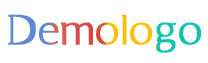






 京公网安备11000000000001号
京公网安备11000000000001号 京ICP备11000001号
京ICP备11000001号
还没有评论,来说两句吧...